वस्तु एवं सेवा कर प्रणाली श्रृंखला में अब तक आपने सीखा है कि आप टैली को संस्करण 6.0 में कैसे अपग्रेड कर सकते हैं जिसमें जीएसटी कार्यक्षमता शामिल है और टैली में जीएसटी विवरण को कैसे सक्षम और सेट किया जाए। इस लेख में, आप टैली में बिक्री और खरीद प्रविष्टियों के बारे में गुड्स एंड सर्विसेज टैक्स के पूरे कामकाज के बारे में सीखने जा रहे है। यदि आप वैट या सर्विस टैक्स के लिए टैली में पिछली कराधान प्रविष्टियों से परिचित हैं, तो टैली में लेखा पृविष्टि आपके लिए कारगर साबित होंगी। यह लगभग वैसा ही है जैसे कि आप सेवा कर के लिए प्रविष्टियाँ दे रहे हैं, लेकिन सेवा कर के बजाय, आप वस्तु एवं सेवा कर प्रणाली के लिए प्रविष्टियाँ पारित करेंगे।
लेकिन इससे पहले कि हम टैली में जीएसटी अकाउंटिंग एंट्री के लिए सेल्स और परचेज एंट्रीज बना सकें, हमें कुछ बहीखातों को बनाने की जरूरत है और कुछ लेजर (बहीखाता) को बदलने की जरूरत है। हमने पहले ही बहीखाता को बनाना सीख लिया है। अगर आप भी बहीखाता बनाना चाहते है तो बहीखाता निर्माण लिंक पर क्लिक करके आप इसकी सम्पूर्ण विधि को जान सकते है।
इस लेख में हम चर्चा करेंगे :
- 1. टैली में जीएसटी लेखा पृविष्टि पास करने के लिए महत्वपूर्ण बहीखाते?
- 2. टैली में बिक्री बहीखाता में जीएसटी विवरण कैसे सेट करें?
- 3. टैली में खरीद बहीखाता में जीएसटी विवरण कैसे सेट करें?
- 4. टैली में जीएसटी स्टॉक आइटम क्या है?
- 5. टैली में जीएसटी स्टॉक आइटम बनाने की प्रक्रिया कैसे होती है?
- 6. टैली में जीएसटी श्रीदेवी ऋणदाता / विविध लेनदार लेजर कैसे बनाए?
- 7. टैली में जीएसटी लेखा पृविष्टि बनाए?
टैली में जीएसटी लेखा पृविष्टि पास करने के लिए महत्वपूर्ण बहीखाते?
टैली में जीएसटी लेखांकन प्रविष्टि पास करने के लिए कुछ महत्वपूर्ण बहीखातों की आवश्यकता पड़ती है। इन सभी बहीखातों के नाम एक-एक करके नीचे दर्शाये गए है।
- बिक्री और खरीद बहीखाता।
- स्टॉक आइटम लेजर।
- विविध ऋणदाता और विविध लेनदार बहीखाता ।
आपको ऊपर दिए गए सभी बहीखातों को बनाने की आवश्यकता होगी। ताकि टैली में गुड्स एंड सर्विसेज टैक्स को सक्षम बनाया जा सके। यहाँ आप इसे कैसे कर सकते हैं।
टैली में बिक्री बहीखाता में जीएसटी विवरण कैसे सेट करें?
हमें वस्तु एवं सेवा कर प्रणाली कानून के लिए सक्षम करने के लिए बिक्री बहीखाता को बदलने के साथ शुरू करते हैं। अगर आप नया जीएसटी सेल्स लेजर बनाना चाहते हैं तो भी आप इन चरणों का पालन कर सकते हैं। कृपया ध्यान दें कि यदि आप सेल्स लेजर में परिवर्तन नहीं करते हैं और उस बहीखाता में जीएसटी को सक्षम नहीं करते हैं, तो जीएसटी स्वचालित रूप से गणना नहीं करेगा और बिक्री वाउचर बनाते समय प्रदर्शित नहीं होगा जिसमें जीएसटी शामिल है।
उदहारण के लिए, मैंने पहले ही डोमेस्टिक सेल्स नाम की टैली में सेल्स लेजर बना लिया है। मैं इसे अभी आपके सामने बदल के दिखाऊंगा। आप नीचे चित्र की सहायता से भी देख सकते है।
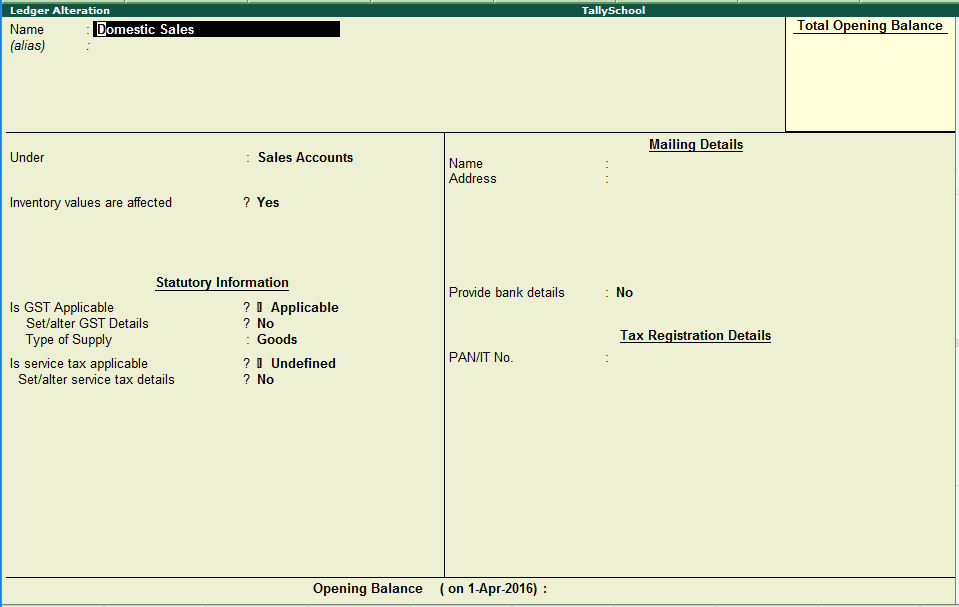
बायीं ओर स्थित सांविधिक सूचना (statutory information) अनुभाग पर एक नजर डालें। यही कारण है कि हमें जीएसटी के लिए बिक्री के लिए सक्षम करने के लिए परिवर्तन करना होगा। इसके नीचे आप कुछ विकल्प देख रहे होंगे। आइये इन विकल्पों को बारी-बारी से जानने की कोशिश करते है।
- पहला विकल्प – is gst applicable? (क्या जीएसटी लागू है?) लागू करने के लिए सेट किया जाना चाहिए।
- दूसरा विकल्प – जीएसटी विवरण सेट / बदल रहा है। इसके लिए कीबोर्ड की सहायता से Y बटन दबाएं और फिर Enter (एंटर) बटन दबाएँ।
1. टैक्स रेट डिटेल विंडो
इंटर बटन दबाते ही आपको नई विंडो दिखाई देगी जिसका नाम जीएसटी विवरण मेनू होगा। अब आपको इसे भरना है। चित्र की मदद से भी देख सकते है। आपने इसे टैली में जीएसटी सेट करते समय देखा होगा, आपको उसी प्रकार से भरना है। नीचे इन विकल्पों को एक-एक करके भरते है।
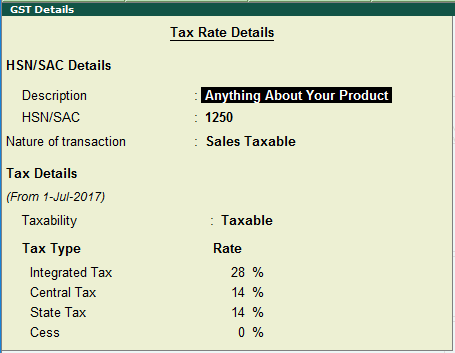
- HSN/SAC details :- विवरण और एचएसएन कोड दर्ज करें जो आप अपने वस्तु एवं सेवा कर प्रणाली के तहत पंजीकरण से प्राप्त कर सकते हैं।
- Nature of transection :- लेन-देन की प्रकृति यहाँ महत्वपूर्ण है। इसके अलग-अलग संकेत हैं। नीचे चित्र में देखिए।
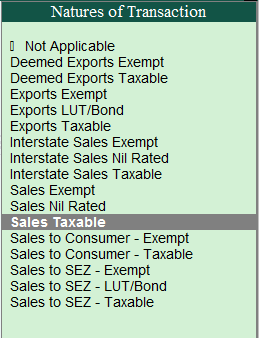
- जब आप प्रकृति के लेन-देन का चयन करते हैं, तो आप स्क्रीन के दाईं ओर लेन-देन के विज्ञापन देखेंगे जैसा कि ऊपर चित्र में है।
- आपको अपने व्यवसाय के अनुसार यहां लेनदेन की प्रकृति का चयन करना होगा।
- राज्य के अंदर बिक्री के लिए, बिक्री कर योग्य, छूट या शून्य रेटेड का चयन करें।
- राज्य के बाहर बिक्री के लिए, अंतरराज्यीय बिक्री कर योग्य, छूट या शून्य रेटेड का चयन करें।
- इसी तरह अपने व्यवसाय के अनुसार एक विशेष लेनदेन प्रकार का चयन करें।
- अंत में, कर की दरों विकल्प के तहत निर्धारित करें।
- प्रकार की आपूर्ति। आपके व्यवसाय में गुड्स या सर्विसेज हो सकते हैं। किसी एक विकल्प का चयन करें।
- अगला विकल्प सेवा कर प्रयोज्यता के लिए है। आप इसे अपरिभाषित या लागू नहीं कर सकते।
- एंटर दबाएं और बहीखाता को उन सभी विवरणों के साथ सेव करें जो आपने दर्ज किए हैं।
हमने टैली में सफलतापूर्वक बिक्री बहीखाता बनाया है और लेज़र के लिए भी जीएसटी विवरण सक्षम किया है।
टैली में खरीद बहीखाता में जीएसटी विवरण कैसे सेट करें?
बिक्री बहीखाता बनाने के बाद, अब आपको एक खरीद बहीखाता बनाने की आवश्यकता होगी। आपको ठीक उसी विधि का पालन करना होगा जो हमारे द्वारा ऊपर बिक्री बहीखाता बनाया गया है। इसमें फर्क इतना होगा की ऊपर जो बनाया है, वह बिक्री बहीखाता है और अब जो बनाने जा रहे है वह खरीद बहीखाता होगा। तो, आगे बढ़ो और एक खरीद लेजर बनाएं और बस ऊपर दिए गए चरणों का पालन करें। आप कुछ ही देर में खरीद बहीखाता का निर्माण बहुत आसानी से कर लेंगे।
टैली में जीएसटी लेखा पृविष्टि को पास करने के लिए इन बहीखातों की आवश्यकता होती है इसलिए अंत में परफेक्ट एंट्री के लिए इनकी देखभाल अथवा बनाने की आवश्यकता होती है। आप टैली में जीएसटी बिल भी बना सकते है। अगर आपको बिल बनाने के लिए जानकारी चाहिए तो आप इस लिंक पर क्लिक करके पूर्ण जानकारी प्राप्त कर सकते है।
टैली में जीएसटी स्टॉक आइटम क्या है?
वस्तु एवं सेवा कर प्रणाली के तहत आप जो कुछ भी बेचते हैं या खरीदते हैं उसे टैली के तहत स्टॉक आइटम में रिकॉर्ड किया जा सकता है। मूल रूप से एक स्टॉक आइटम एक इकाई है जिसके माध्यम से आप बेची या खरीदी गई वस्तुओं की संख्या रिकॉर्ड कर सकते हैं। उदाहरण के लिए, यदि आप एक मोबाइल बेचते हैं, तो यहां स्टॉक आइटम मोबाइल है। हमें वस्तु एवं सेवा कर प्रणाली के लिए उन्हें सक्षम करने के लिए स्टॉक आइटम को बदलना होगा ताकि हम जीएसटी बिक्री या खरीद के लिए लेखा पृविष्टि पारित कर सकें। आपको पता ही होगा की टैली में स्टॉक आइटम बनाना लगभग इसे बदलने के सामान होता है। चलिए जानते है की आप इसे कैसे बदल सकते है।
टैली में जीएसटी स्टॉक आइटम बनाने की प्रक्रिया कैसे होती है?
ऊपर जाना की टैली में जीएसटी स्टॉक आइटम क्या है। अथवा इसका प्रयोग कहा होता है। अब इसकी पूर्ण प्रक्रिया के बारे में बताने जा रहे है। इस प्रक्रिया को करने के लिए आपको कुछ बिंदुओं से गुजरना होगा। नीचे एक-एक करके इन सभी बिंदुओं के बारे में जानने की कोशिश करते है।
- गेटवे ऑफ़ टैली से, इन्वेंटरी इंफो पर जाएँ।
- स्टॉक आइटम का चयन करें।
- सिंगल स्टॉक आइटम के तहत ऑल्टर का चयन करें।
- वैधानिक सूचना के तहत जीएसटी विवरण है जैसा कि नीचे दी गई तस्वीर में दिखाया गया है।
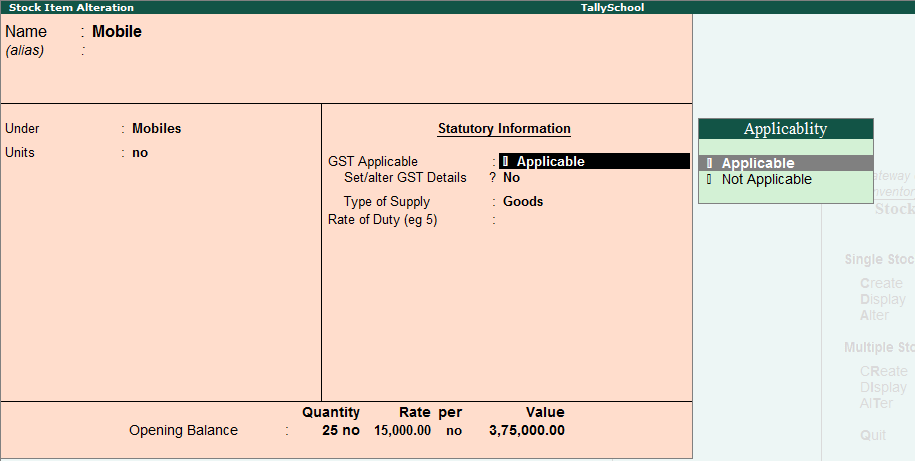
- यदि आप ध्यान दें, तो वैधानिक सूचना मेनू लगभग वैसा ही है जैसा कि हम एक बिक्री खाता बनाने वाले थे।
- अगला विकल्प GST विवरण सेट / परिवर्तित करना है। Y दबाएं और Enter दबाएँ।
- आपको वही GST Tax Rate Details मेनू दिखाई देगा जो आपने तब देखा था जब हम बिक्री बहीखाता बना रहे थे और उस बहीखाता में जीएसटी विवरण भर रहे थे।
- लेकिन, एक ही अंतर है और वह है कैलकुलेशन टाइप। आप नीचे चित्र की सहायता से भी देख सकते है।
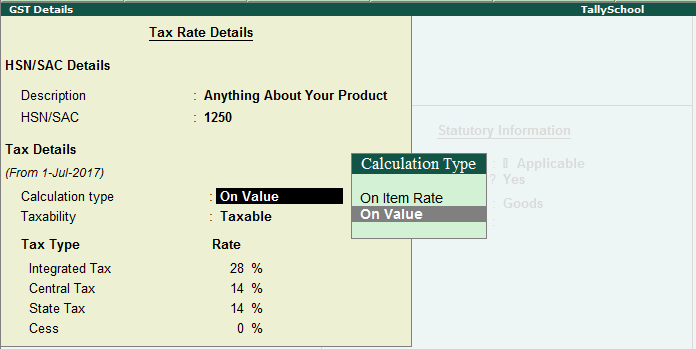
- कैलकुलेशन टाइप ऑप्शन में से इस पद के लिए, मूल्य (on value) का चयन करें क्योंकि आइटम दर एक उन्नत विकल्प है।
- इसके बाद, दरें निर्धारित करें, उसी तरह जो आपने सेल्स लेज़र को ऊपर बनाते समय सेट किया था और विवरण सहेजने के लिए Enter दबाएं।
- एंटर बटन तब तक दबाएं जब तक आप बहीखाता को सेव नहीं कर देते।
- यहाँ आपने अभी टैली में एक जीएसटी स्टॉक आइटम बनाया है या बदल दिया है। इसी तरह, आप टैली में जितने चाहें उतने जीएसटी स्टॉक आइटम बना सकते हैं।
टैली में जीएसटी श्रीदेवी ऋणदाता / विविध लेनदार बहीखाता कैसे बनाए?
हम यहाँ पर सिखाएंगे की जीएसटी के विवरण को सॉरी डेबर्ड लेज़र में कैसे जोड़ा जाए। यहां तक कि अगर आप पहली बार Sundry Debtor Ledger बना रहे हैं, तो प्रक्रिया सरल और लगभग समान है। इसको बनाने के लिए नीचे एक-एक करके चरणों को समझना होगा।
- गेटवे ऑफ़ टैली से, खातों की जानकारी पर जाएं।
- मेनू से लेजर का चयन करें।
- यदि आप एक नया सेल्स लेजर बनाना चाहते हैं, तो सिंगल लेजर के तहत ऑल्टर का चयन करें या सिंगल लेजर के तहत बनाएं।
- अमित नाम का एक सौन्दर्य ऋणदाता है जिसे मैंने बनाया है। मैं इसमें फेरबदल करूंगा।
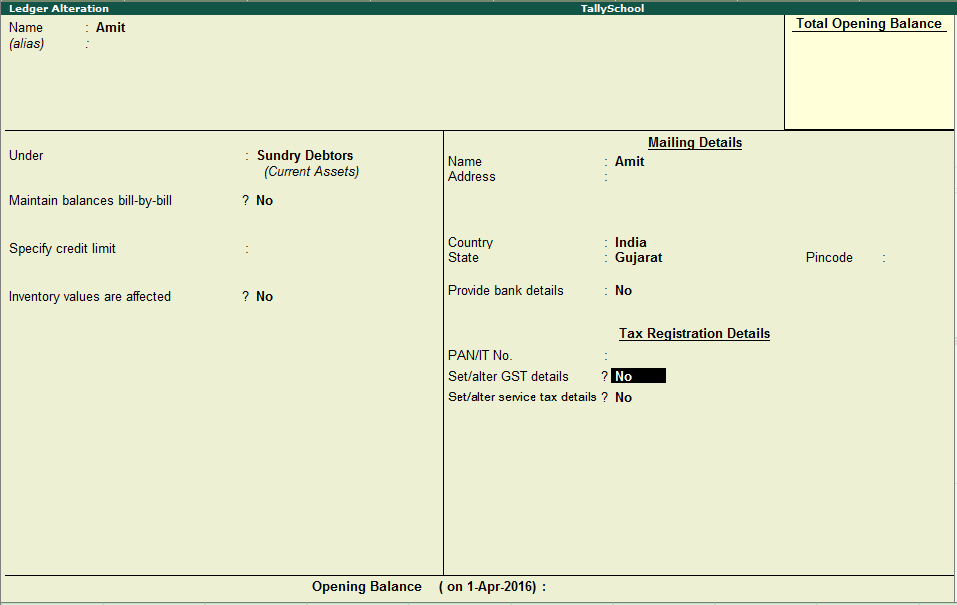
- ऊपर दी गई तस्वीर में, नीचे दाईं ओर टैक्स पंजीकरण विवरण विकल्प के तहत सेट / ऑल्टर जीएसटी विवरण पर जाएं।
- इसके बाद, कीबोर्ड की सहायता से Y बटन दबाएं और Enter दबाएँ।
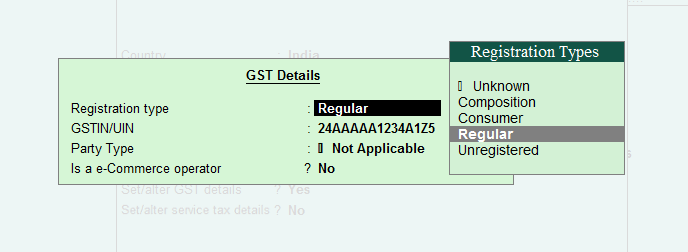
- यहां, अपने देनदार से विवरण के अनुसार पंजीकरण प्रकार का चयन करें। ज्यादातर मामलों में यह रेगुलर होगा।
- GSTIN या UIN दर्ज करें।
- पार्टी प्रकार का चयन करें। 3 विकल्प होंगे जो हैं।
- लागू नहीं – अधिकांश मामले।
- डीम्ड एक्सपोर्ट और।
- एसईजेड (विशेष आर्थिक क्षेत्र)
- अंतिम विकल्प ई-कॉमर्स ऑपरेटर के लिए है। ई-कॉमर्स ऑपरेटर अमेज़ॅन या फ्लिपकार्ट जैसी साइटें हैं जो अन्य लोगों को अपनी साइट पर अपना सामान बेचने की अनुमति देती हैं। यदि आप अपनी साइट से अपना माल बेच रहे हैं और कोई अन्य आपको अपनी साइट पर छोड़कर आपके द्वारा माल नहीं बेच रहा है, तो आप ई-कॉमर्स ऑपरेटर नहीं हैं।
- विवरण सहेजें और तब तक दबाएं जब तक आप पूरे खाता बही को न बचा लें।
- इसके बाद ही आपने जीएसटी श्रीदेवी डेबर्ड लेजर को सफलतापूर्वक बनाया या बदल दिया है।
टैली में जीएसटी लेखा पृविष्टि बनाए?
इस लेख के लिए, हम बिक्री पृविष्टि के साथ-साथ खरीदारी प्रविष्टि भी बनाएंगे जिसमें टैली में गुड्स एंड सर्विसेज टैक्स शामिल होगा। मैं यह मान चलता हूं कि आपने ऊपर के सभी बहीखातों को बना लिया है और टैली में बिक्री और खरीद की पृविष्टि को पारित करने के लिए तैयार हैं। अब हम नीचे संक्षेप में, टैली में जीएसटी के साथ बिक्री प्रविष्टि या टैली में एक जीएसटी लेखा प्रविष्टियों में से एक में जाने के लिए तैयार हैं।
1. टैली में जीएसटी सेल्स पृविष्टि बनाए?
सर्व प्रथम आपको जीएसटी लेखा पृविष्टि के तहत सेल्स (बिक्री) एंट्री को बनाना होगा। इसे बनाने के लिए आपको कुछ चरणों से होकर के गुजरना पड़ेगा। नीचे इन सभी चरणों को बारी बारी से देखते है।
- टैली के गेटवे से, लेन-देन के तहत लेखा वाउचर पर जाएं।
- बिक्री वाउचर का चयन करने के लिए F8 दबाएं।
- पार्टी ए / सी नाम में, सौन्दर्य ऋणदाता का चयन करें। मेरे मामले में, यहाँ हम अमित का चयन कर रहे है।
- बिक्री बहीखाते में, जीएसटी सेल्स लेज़र का चयन करें जो हमने ऊपर बनाया है। यहाँ यह घरेलू बिक्री है।
- अब, आपको अपने द्वारा बनाए गए स्टॉक आइटम का चयन करने की आवश्यकता है। यहाँ, यह मोबाइल है।
- स्टॉक आइटम के लिए मात्रा और दर दर्ज करें जो यहां ₹ 20,000 के लिए 1 मोबाइल है।
- राशि दर्ज करने के बाद 2 बार एंटर बटन दबाएं। अब आपको जीएसटी टैक्स लेजर का चयन करना होगा।
- आउटपुट CGST के साथ-साथ आउटपुट SGST का चयन करें। आप देखेंगे कि जीएसटी की राशि की गणना स्वचालित रूप से की जाएगी।
- वाउचर दर्ज करें और वाउचर को बचाने के लिए एंटर दबाएं।
- आपने टैली में जीएसटी सेल्स एंट्री को सफलतापूर्वक बनाया है। नीचे दी गई तस्वीर पर एक नज़र डालें।
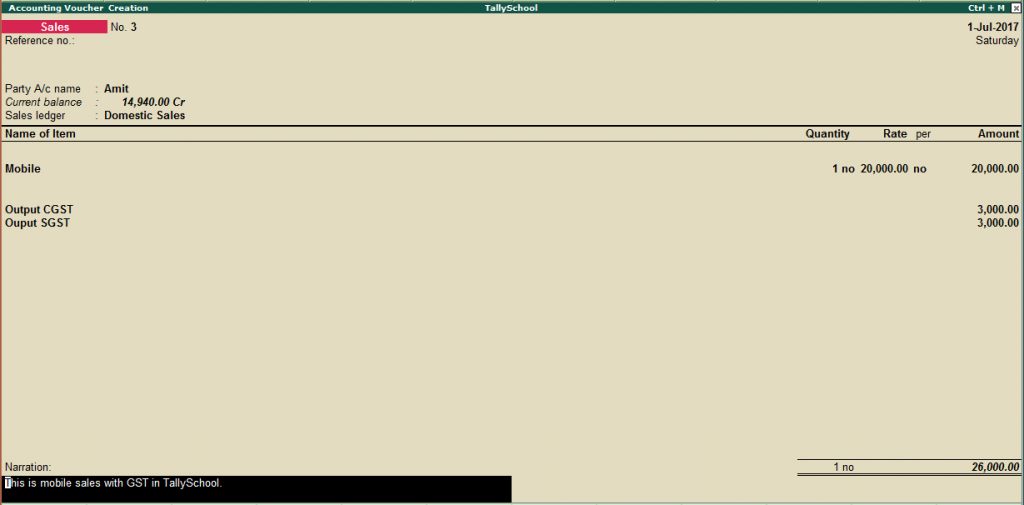
अब, इसी तरह, हम टैली में एक जीएसटी खरीद वाउचर बनाएंगे। प्रक्रिया लगभग समान है और केवल अंतर यह है कि यह एक खरीद वाउचर है। मूल रूप से खरीद और बिक्री वाउचर दोनों एक प्रकार की लेखांकन प्रविष्टि हैं और इसलिए आप उन्हें टैली में जीएसटी लेखा प्रविष्टियाँ भी कह सकते हैं।
2. टैली में जीएसटी खरीद पृविष्टि बनाए?
ऊपर आपने देखा की हमारे द्वारा सेल्स एंट्री पूर्ण रूप से तैयार हो चुकी है। अब आपको ठीक ऐसे ही खरीद पृविष्टि को भी बनाना होगा। इसे बनाने के लिए आपको कुछ चरणों से होकर गुजरना पड़ेगा। नीचे एक-एक करके इन सभी चरणों के बारे में समझते है।
- टैली के गेटवे से, लेन-देन के तहत लेखा वाउचर पर जाएं।
- खरीद वाउचर का चयन करने के लिए F9 दबाएँ।
- प्रदायक चालान संख्या दर्ज करें, दिनांक दर्ज करें और Enter दबाएँ।
- जीएसटी विवरण के साथ सॉरी लेनदार का चयन करें जो हमारे मामले में रोहन है।
- खरीद लेजर का चयन करें जैसा कि हमने जीएसटी विवरण के साथ बनाया / बदल दिया है जो हमारे मामले में घरेलू खरीद है।
- स्टॉक आइटम की सूची से एक स्टॉक आइटम चुनें। हमारे मामले में यह मोबाइल है।
- मात्रा और दर दर्ज करें। फिर राशि कॉलम अपने आप भर जाएगा।
- राशि कॉलम में ठीक 2 बार एंटर दबाएं।
- इनपुट सीजीएसटी और इनपुट एसजीएसटी का चयन करें और जीएसटी राशि की गणना स्वचालित रूप से टैली में की जाएगी।
- वर्णन दर्ज करें और वाउचर सहेजें।
- अंत में आप टैली में जीएसटी खरीद पृविष्टि तैयार कर ली है। आप नीचे चित्र की सहायता से भी देख सकते है।
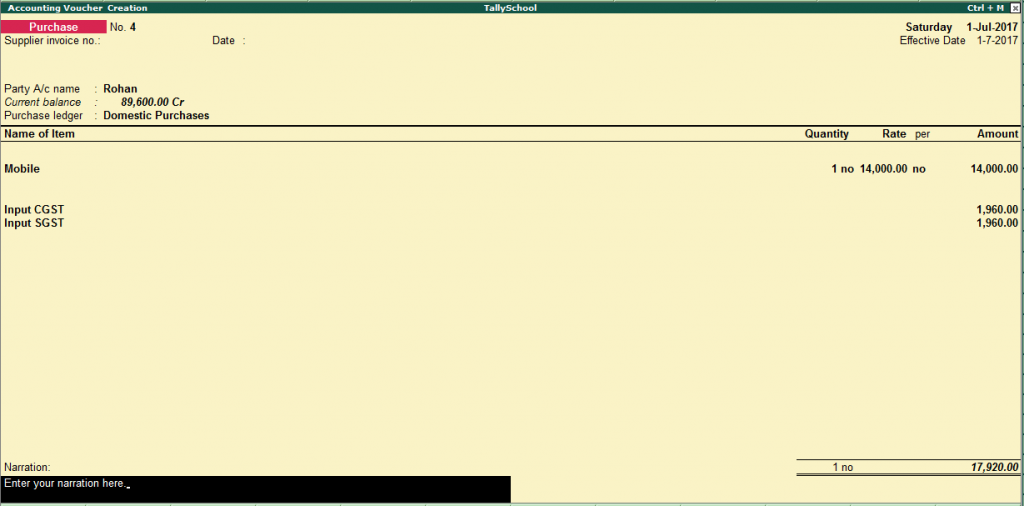
आपने टैली में सबसे महत्वपूर्ण वस्तु एवं सेवा कर प्रणाली के तहत लेखा पृविष्टि में से दूसरा बनाया है जो टैली में जीएसटी खरीद एंट्री है। अंत में आपने सफलतापूर्वक सीख लिया है की टैली में जीएसटी खरीद वाउचर या लेखांकन प्रविष्टि कैसे बना सकते हैं और साथ ही टैली में जीएसटी सेल्स वाउचर या प्रविष्टि भी बना सकते हैं।

